您的位置:首页 > 新闻资讯 > 软件教程 > TestDisk怎么恢复分区_TestDisk恢复分区教程
 2020-05-23 03:25:09
2020-05-23 03:25:09
 在手机上看
在手机上看
扫一扫立即进入手机端
TestDisk是一种开放源码的磁盘修复工具,它可以解决软件缺陷或某些病毒造成的分区丢失或分区表丢失的问题。我们可以使用TestDisk来进行锁定我们硬盘的lba和chs的具体参数。可以使我们快速的查阅数据,以方便我们及时恢复,对TestDisk感兴趣的朋友,大家可以在魔酷下载站进行下载。下面是关于TestDisk恢复分区教程,希望对大家有所帮助
TestDisk恢复分区教程
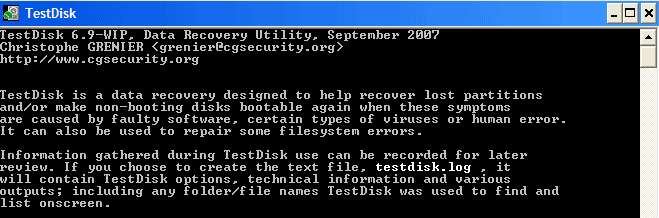
一、当您打开TestDisk时,将要求您首先构建一个日志文件,以便您可以记录修复过程,或者不能创建一个新的日志文件。
二、选择Create使TestDisk创建一个包含一些技术信息和消息的新日志文件,除非您希望将信息日志附加到日志中,或者在只读内存中执行TestDisk,并且必须在其他地方建立日志日志。
三、如果不希望将进程中的详细信息和消息记录在日志文件日志文件中(例如,当Testdisk在只读位置执行时,这是有用的),请选择None。请按Enter继续。
四、使用上下键选择缺少分区的硬盘。
五、按Enter以继续。
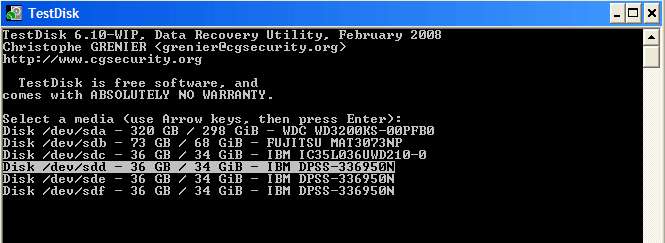
六、选择分区表类型,TestDisk显示分区表类型。
七、选择正确的分区表类型--在TestDisk自动检测到分区表类型之后,通常的默认值是正确的。
八、按Enter以继续。
九、当TestDisk显示此菜单时,当前的分区表状态
十、使用默认分析选项检查当前分区结构并搜索丢失的分区。
十一、在分析期间按Enter继续。
十二、然后列出当前结构。接下来,您可以检查当前分区结构中是否有丢失或不正确的分区。
十三、第一个分区显示两次,指向一个损坏的分区或无效的分区表项。
十四、无效的NTFSboot指向不正确的NTFSboot扇区,因此这是一个损坏的文件系统。
十五、在扩展分区中,只有一个逻辑分区(分区标签2)可用。缺少一个逻辑分区。
十六、选择QuickSearch(快速搜索)继续。快速搜索分区
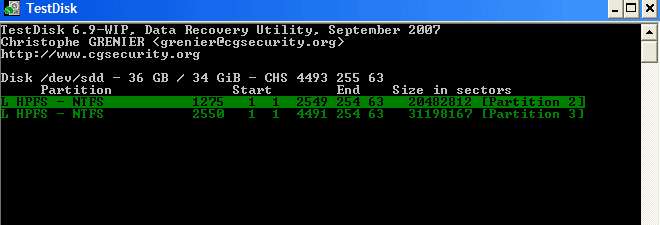
十七、在QuickSearch(快速搜索)过程中,TestDisk找到了两个分区,包括缺少的逻辑分区(LabelPartition 3)。
十八、高亮显示此分区并按p键列出文件(若要返回到上一页,请按Q键)。
十九、这里的所有目录和文件都是正确列出的。按Enter以确定
Brain Test: 谜题急转弯
苹果游戏
冒险解谜 | 169.00MB
BrainSurfing2
安卓游戏
动作射击 | 66.42MB
Brain Find
苹果游戏
冒险解谜 | 105.90MB
Brain Wash!
苹果游戏
冒险解谜 | 200.00MB
BrainGames3D
苹果游戏
冒险解谜 | 158.90MB
热门新闻
精彩专题
更多+游戏排行

星之卡比手机版

圣诞老人和白色圣诞节

萌娘触摸7人物全解锁

小舞奇遇记

当新婚妻子梅古堕落时

哥特少女勇闯恶魔城2

棘罪修女

人生模拟器中国式人生解锁vip

家出少女1.2.3汉化

胡桃大战史莱姆直装版




